你發現了嗎?健行筆記最近推出了新功能-圖文分享!這個功能最大的特色就是有固定的版型,所以可以用一張照片、一段敘述,就可以輕鬆完成旅程的紀錄!現在,跟著我們的步驟,一步一步來體驗這前所未有的新功能吧!
一、手機上傳教學 |
步驟一、點選「我要分享」,進入「圖文分享」頁面!
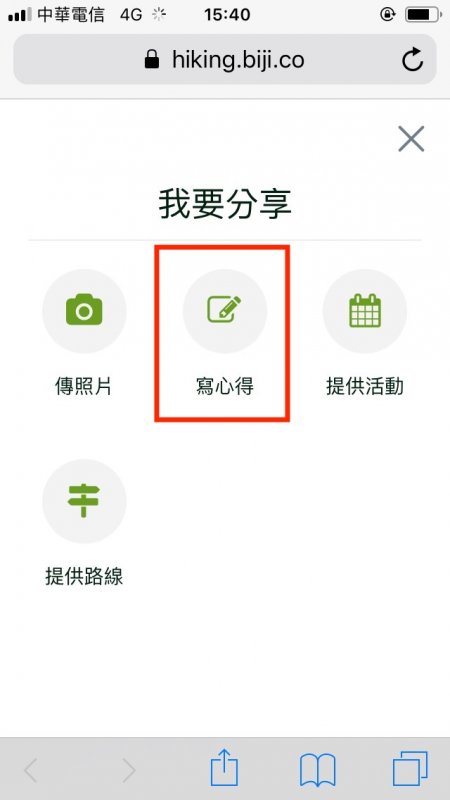
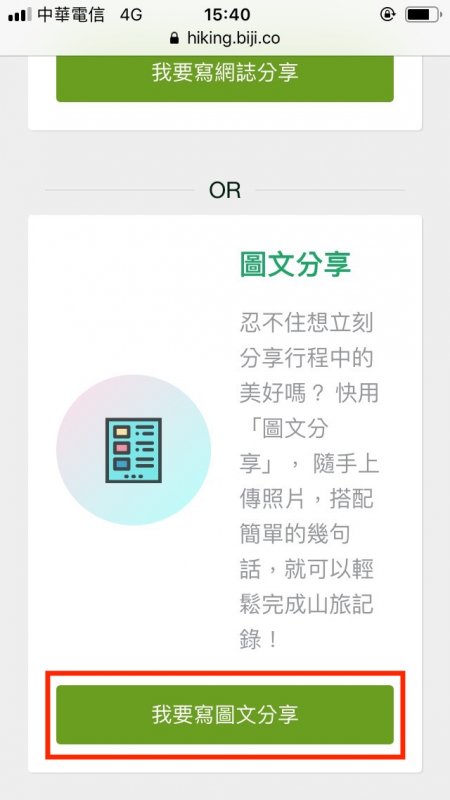
步驟二、進入畫面後,填寫以下資訊:標題、分類、路線、山岳、行程日期,記得上傳封面圖唷!
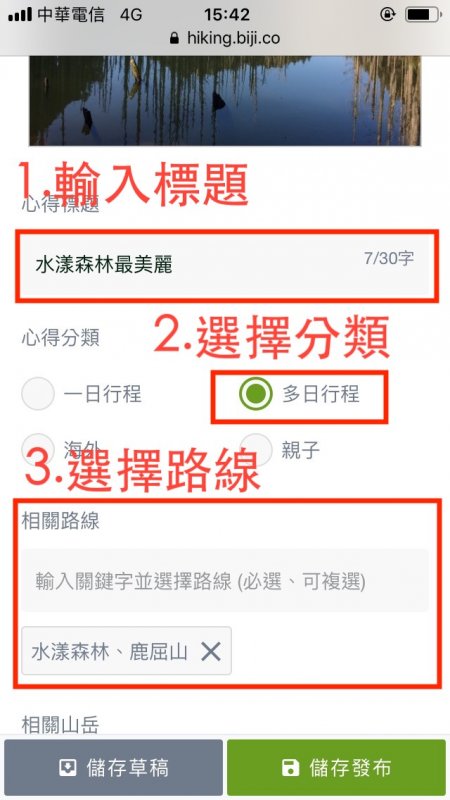
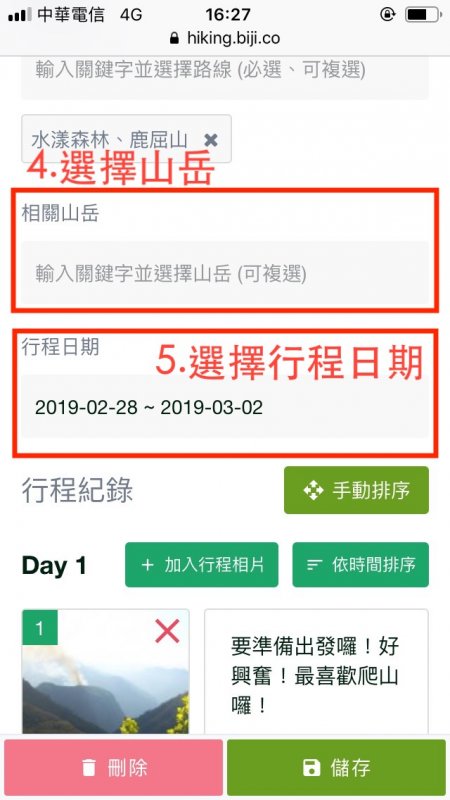
步驟三、依序「加入行程照片」,並記得輸入照片拍攝時間。有些照片,系統會自動抓取照片拍攝的時間,有些則需要手動輸入。時間輸入好之後,系統會按照時間自動幫你排序唷!是不是很貼心呢!
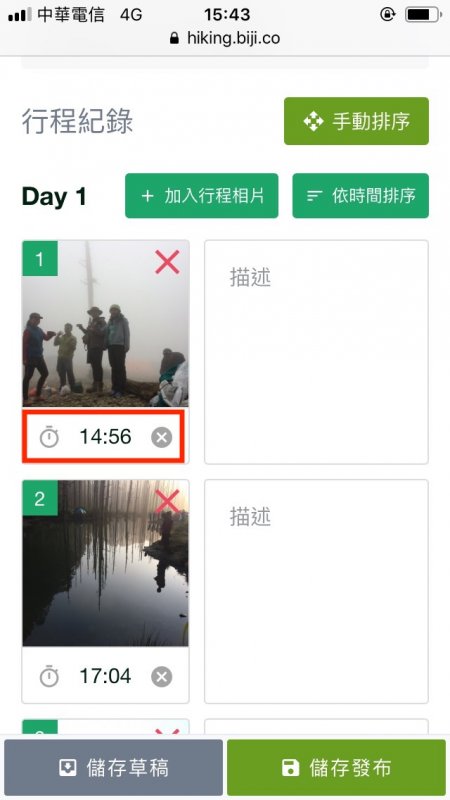
小提醒:若想要自行排序照片,也可以按「手動排序」來調整唷!
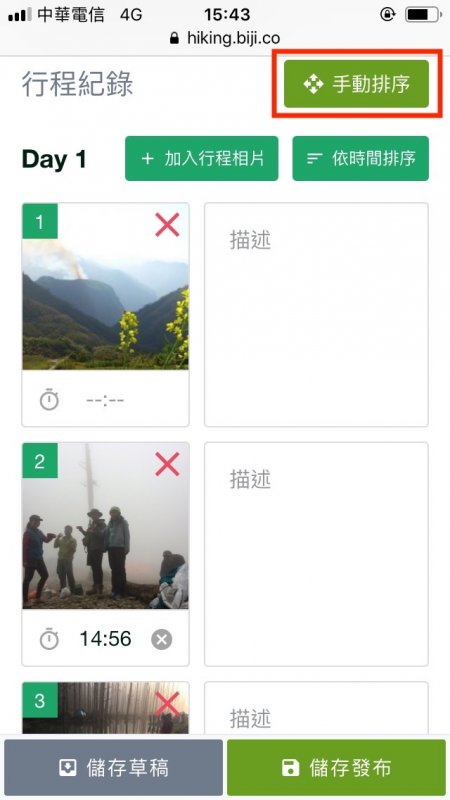
步驟四、在每一張照片中搭配文字敘述,一篇圖文並茂的心得就完成囉!
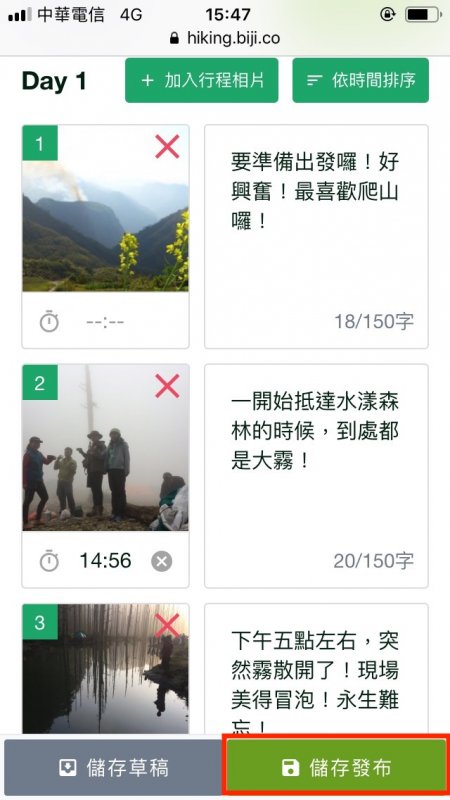
步驟五、最後,按下「儲存發佈」就可以囉!(恭喜獲得乾糧100點!)
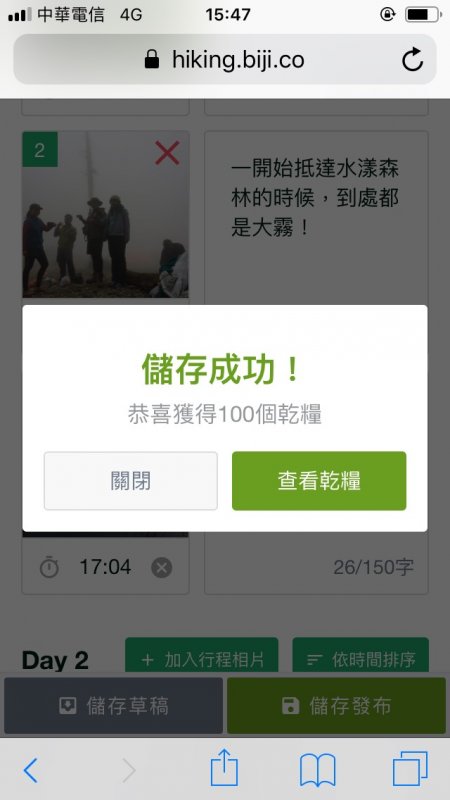
二、電腦上傳教學 |
電腦版的步驟其實跟手機版一樣唷!這邊我們也一樣將操作畫面截圖下來,方便大家跟著一起做!
步驟一、點選「我要分享」,進入「圖文分享」頁面!
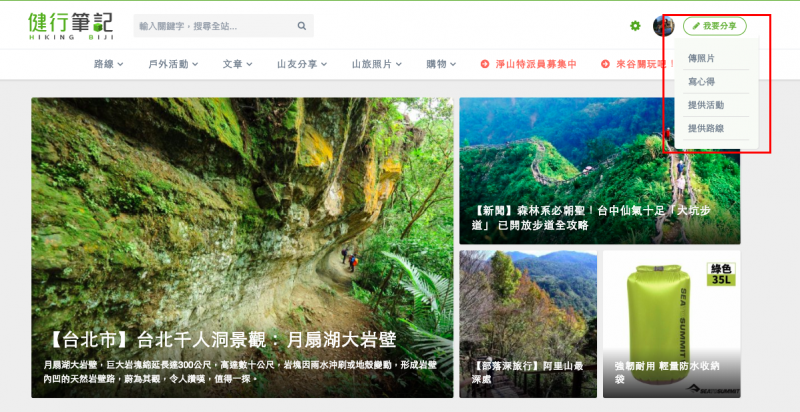
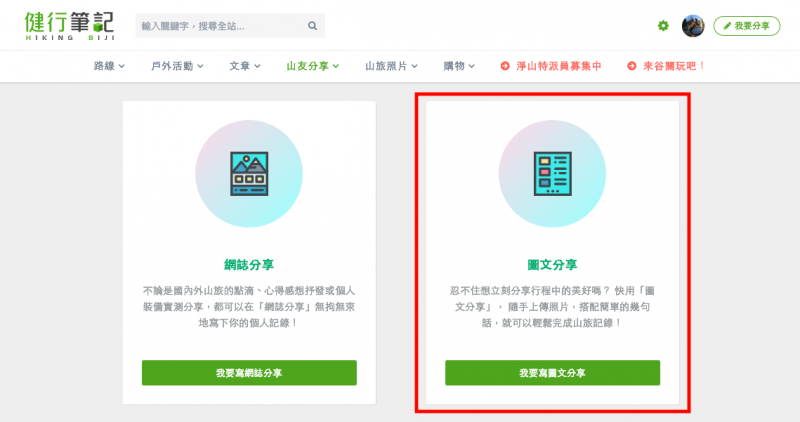
步驟二、進入畫面後,填寫以下資訊:標題、分類、路線、山岳、行程日期。記得上傳封面唷!
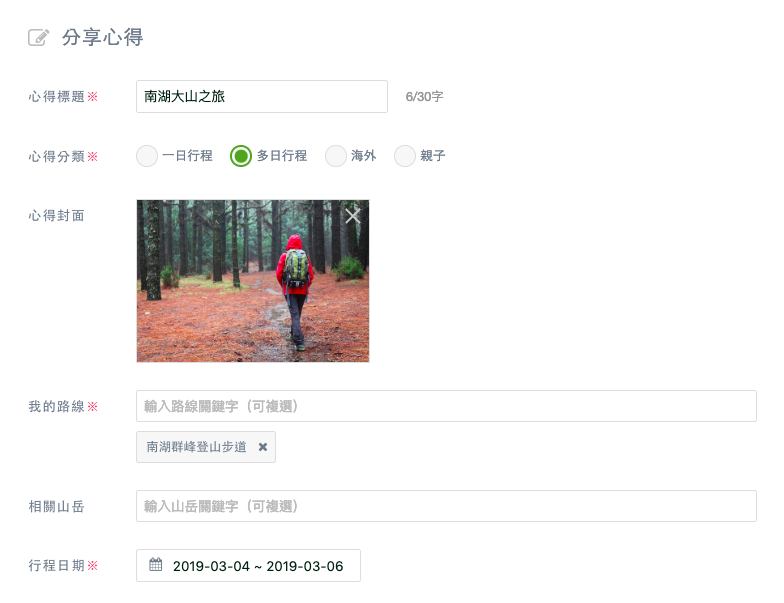
步驟三、依序「加入行程照片」,並記得輸入照片拍攝時間。有些照片,系統會自動抓取照片拍攝的時間,有些則需要手動輸入。時間輸入好之後,系統會按照時間自動幫你排序唷!是不是很貼心呢!
小提醒:若想要自行排序照片,也可以按「手動排序」來調整唷!
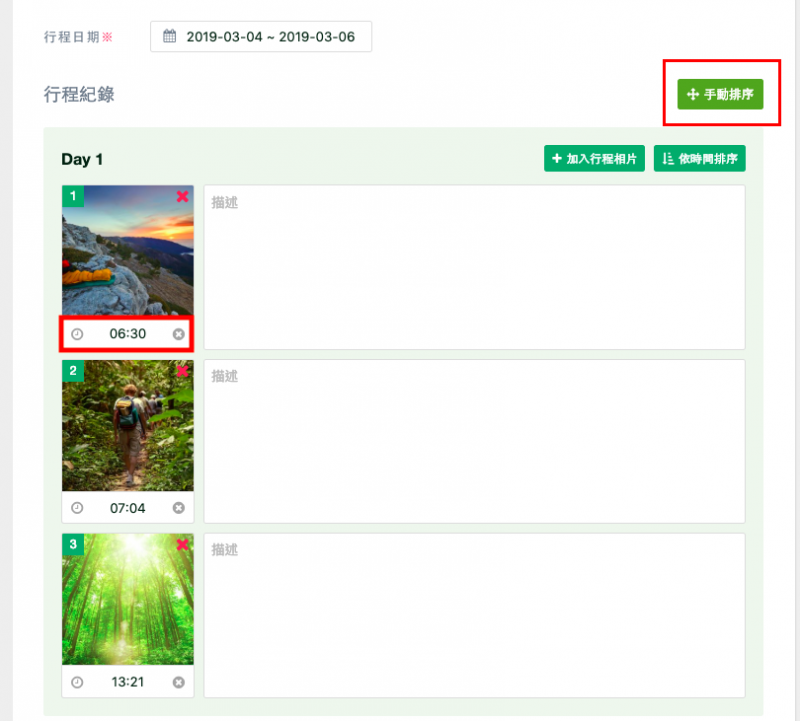
步驟四、在每一張照片中搭配文字敘述,一篇圖文並茂的心得就完成囉!
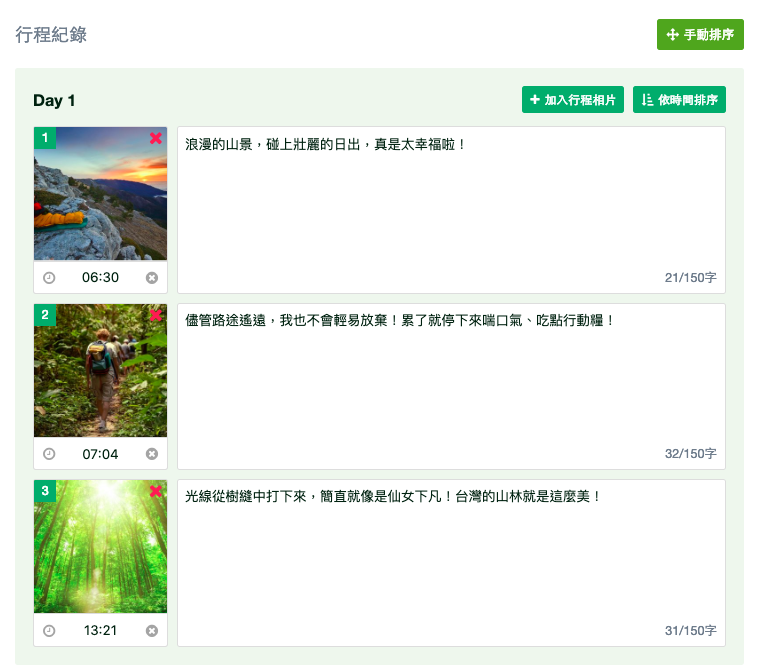
步驟五、最後,按下「發佈」就可以囉!(恭喜獲得乾糧100點!)
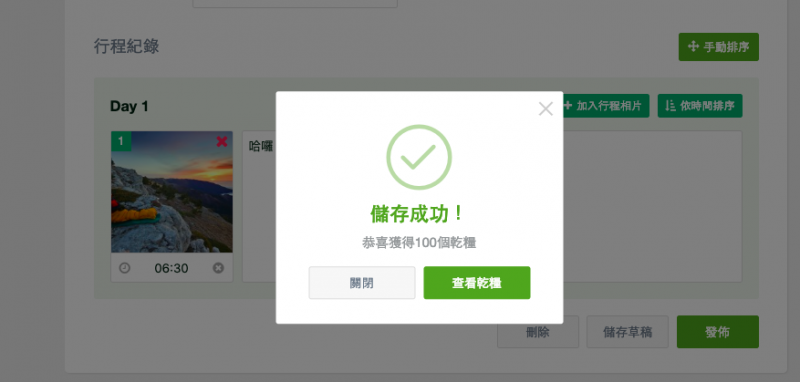
看完後我覺得...


